Сазнајте како функција Цонтент-Аваре Цроп у Пхотосхоп ЦЦ-у омогућава једноставно додавање више простора око ваших фотографија попуњавањем празног простора одговарајућим садржајем!
Адобе је прво додао алатима за усмеравање садржаја у Пхотосхоп ЦЦ 2015.5. А оно што нам обрезивање на основу садржаја омогућава је да добијемо више простора око наших слика. Сада када кажем „више соба“, не мислим само на „празан простор“. Стандардни алат за усјева увек је то могао да уради. Уместо тога, обрезивањем свесним садржајем, ми заправо можемо проширити границе слике попуњавајући празне области око фотографије одговарајућим детаљима.
Обрезивање са свешћу садржаја може бити изузетно корисно када обрезивање слике након исправљања јер ротирање слике често оставља празне просторе у угловима. Такође је одличан за проширење врха, дна или страна фотографије како бисте направили простор за текст или како бисте помогли да се слика боље уклопи у ваш изглед. Упоредо са учењем како га користити, научит ћемо и зашто обрезивање на основу садржаја делује као магија у неким случајевима, али не толико у другим. Да бисте наставили даље, требаће вам Пхотосхоп ЦЦ. Хајде да почнемо!
Исправљање и обрезивање фотографије без Цонтент-Аваре-а
Ево слике коју сам отворио у Пхотосхопу и преузео сам из Адобе Стоцк-а. Желим да исправим и обрежем слику без губитка било које деце на фотографији. Али дечак у жутој кошуљи са десне стране је врло близу ивице, што би могло представљати проблем. Па да видимо шта се дешава ако га покушам исправити и обрезати без коришћења функције Цонтент-Аваре програма Цроп Тоол:

Оригинална слика. Кредит: Адобе Стоцк.
Одабир алата за обрезивање
Изаберите алатку за обрезивање на траци са алаткама:
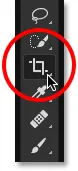
Одабир алата за обрезивање.
Где могу да нађем опцију Цонтент-Аваре?
Када је изабран Алат за обрезивање, опција „ Обезбеђеност садржаја“ налази се у траци са могућностима на врху екрана. За сада ћу оставити контролу без садржаја:
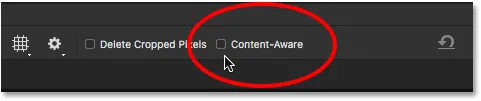
Опција Цонтент-Аваре за Алат за обрезивање тренутно је искључена.
Одабир алата за исправљање
Да бих исправио слику, изаберите Алат за исправљање на траци са могућностима:
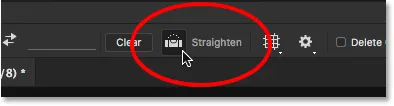
Одабир алата за исправљање.
Закретање и исправљање слике
Затим ћу нацртати равну линију преко нечега на слици које би требало да буде равно, вертикално или хоризонтално, тако да Пхотосхоп може да користи угао те линије да ротира и исправља слику. За спољну фотографију попут ове, у идеалном случају бих могао да повучем равну линију преко хоризонта у позадини. Али у овом случају, заиста нема очигледне линије хоризонта захваљујући ваљаним брдима, па ћу морати да је погледам.
Почећу тако што ћу кликнути да поставим почетну тачку за линију одмах испод дрвећа у доњем левом делу фотографије. А затим, притиснутом типком миша, превући ћу се дијагонално удесно, поново одмах испод дрвећа. Угао око 9 ° би требао да ради:

Превлачењем дијагоналне линије преко слике помоћу алата за исправљање.
Први проблем - празан простор у угловима
Ослобађам дугме миша и тада Пхотосхоп ротира фотографију како би је исправио. Такође црта обрезивање обруба око слике. И ево првог проблема. Запазите колико слике пада изван подручја обрезивања након што га поравнате. То је зато што је ротирањем слике додата читава гомила празног простора око фотографије, као што видимо по узорку шаховнице у угловима документа.
Пхотосхоп неће проширити обруб обрезивања у празан простор, јер бисмо на крају имали празан простор на слици. Прошириће границу обрезивања само до ивица фотографије. У најмању руку, то је функционирало пре него што је додана функција Цонтент-Аваре, а коју ћемо погледати у трену:

Без садржаја који је свестан садржаја, обрезивање ће довести до губитка већине фотографија.
Други проблем - губитак дела моје теме
Прихваћам обрезивање притиском на Ентер (Вин) / Ретурн (Мац) на мојој тастатури. А то нас доводи до другог проблема. Сећате се када сам споменуо да је дечак у жутој кошуљи са десне стране био преблизу ивици? Па, после исправљања и изрезивања слике, део њега је сада потпуно пао са ивице! Није било начина да Пхотосхоп обреже слику након што је поравна, а да не одсече дечакову руку и стопала са фотографије. Мама и тата вероватно не би били превише задовољни овим резултатом:

Без садржаја-свесни, изрезивање слике исече део предмета са фотографије.
Како исправити и обрезати слику помоћу Цонтент-Аваре-а
Дакле, сада када смо погледали како Алат за обрезивање функционише без Цонтент-Аваре-а, хајде да поново исправимо и обрежемо слику, али овај пут са укљученим Цонтент-Аваре-ом. Поништићу почетни обрезивање тако што ћу отворити мени „ Уређивање “ у траци менија и изабрати „ Поништи обрезивање“:
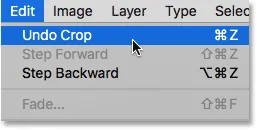
Идите на Уређивање> Поништи обрезивање.
Ово враћа слику у првобитно стање:

Још једном оригинална слика.
1. корак: Изаберите Алат за обрезивање
Још једном ћу на траци са алаткама изабрати алат „Изрезивање“:
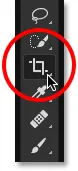
Обавезно изабрао Алат за обрезивање.
Корак 2: Укључите Цонтент-Аваре на траци са могућностима
Овог пута желим да укључим Цонтент-Аваре, па ћу кликнути унутар његовог потврдног оквира у траци са могућностима:
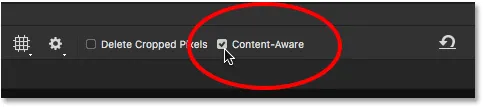
Укључивање обрезивања свесног садржаја.
Корак 3: Одаберите Алат за исправљање
Затим, још увек у траци са опцијама, поново ћу изабрати Алат за исправљање :
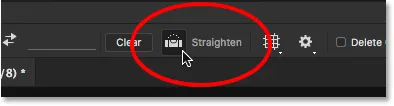
Одабир алата за исправљање.
Корак 4: Нацртајте линију преко нечега што би требало да буде равно
И баш као и пре, кликнућу и извучем дијагоналну линију помоћу алата за исправљање с лева на десно, одмах испод дрвећа у позадини:

Превлачењем исте дијагоналне линије преко слике помоћу алата за исправљање.
Разлика у погледу садржаја
Ослободит ћу дугме миша да исправим слику. И овог пута, са укљученим Цонтент-Аваре-ом, добијамо потпуно другачији резултат. Уместо да ограничи област за обрезивање само на саму слику, Пхотосхоп ју је проширио на део празног простора у угловима.
Зашто је Пхотосхоп изненада у реду са додавањем празног простора слици? Разлог је тај што се неће додати празан простор. Уместо тога, ако је омогућен Цонтент-Аваре, Пхотосхоп може користити детаље слике у близини тих празних подручја да би их аутоматски испунио сличним детаљима. Ако у околини има пуно траве, празан простор може попунити с више траве. А ако постоји плаво небо, простор може да испуни још плавим небом. Другим речима, Пхотосхоп сада каже: "Напред и укључите та празна подручја и допустите ми да схватим шта би тамо требало бити".
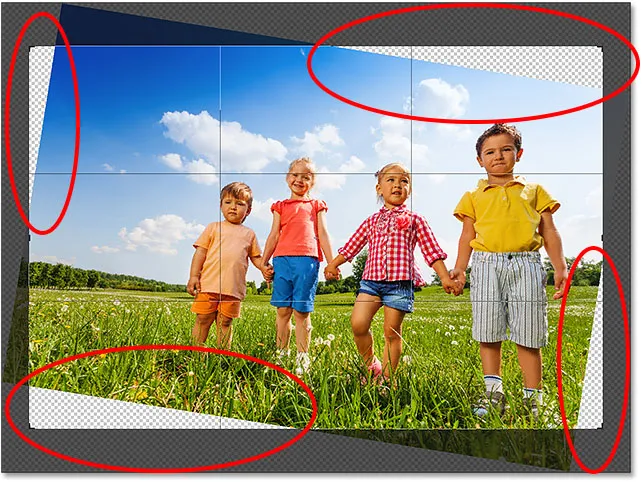
Већи урод који Пхотосхоп предлаже са омогућеним Цонтент-Аваре програмом.
У овом тренутку, могао бих да зграбим било коју страну или угао кутије за обрезивање и проширим их још даље у празне просторе. Али имајте на уму да што више тражимо од Пхотосхопа да сам одлучи, то је већи ризик да ће му заметнути ствари (као и сви ми). Колико далеко можете гурнути значајку Цонтент-Аваре заиста ће зависити од слике. Генерално, за најбоље резултате, покушајте да не продужите границу обрезивања много изнад почетне величине коју предлаже Пхотосхоп. Али опет, то ће зависити од ваше слике.
Корак 5: Притисните Ентер (Вин) / Ретурн (Мац) да бисте обрезали слику
Да прихватим обрезивање, притискућу Ентер (Вин) / Ретурн (Мац) на мојој тастатури. Овог пута, јер Пхотосхоп мора много тога да закључи, нећемо видети тренутне резултате као раније. Уместо тога, видећемо траку напретка која нам говори колико је поступак Пхотосхоп у току:
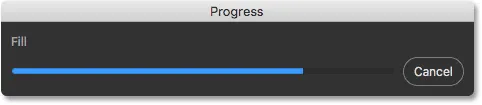
Трака Прогресс чини нам друштво док чекамо.
У већини случајева то не би требало трајати више од неколико секунди, а овде видимо резултате. Захваљујући обрезивању на основу садржаја, Пхотосхоп је успео да попуни празне просторе у угловима са више детаља. А дечак у жутој кошуљи је још увек у једном комаду, са слободним простором. Можда ће бити неколико подручја којима ће требати брзо додиривање једног од Пхотосхопових алата за ретуширање, као што је Стамп Цлоне или Хеалинг Брусх. Али свеукупно, обрезивање због садржаја одржало је слику сјајном:

Резултат након исправљања и обрезивања уз омогућен Цонтент-Аваре.
Користећи обрезивање свестан садржаја за проширење ивица фотографије
Видели смо да је обрезивање на основу садржаја одлично за исправљање слике. Али је такође корисно за проширење ивица слике, додавање више простора горњем, доњем, левом или десном. Ево још једне слике, такође преузете са Адобе Стоцк-а, коју сам отворио у Пхотосхопу:

Оригинална фотографија. Кредит: Адобе Стоцк.
1. корак: Изаберите Алат за обрезивање
Рецимо да морам додати још простора изнад балона на врху. Да бисте то учинили, још једном ћу на траци са алаткама изабрати алат „Изрезивање“:
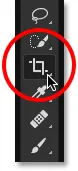
Одабир алата за обрезивање.
Ово поставља стандардну обруб за обрезивање и ручке око слике:

Оквир обрезивања и ручке окружују фотографију.
Пошто желим да повучем горњу ручицу без померања осталих, побринућу се да опција Опција односа у траци са опцијама буде постављена на Ратио, што је подразумевано. Побринут ћу се да су поља ширине и висине директно с десне стране опције односа пропорција празна. Да нису празне, желио бих да кликнем на дугме Цлеар да избришем вредности:
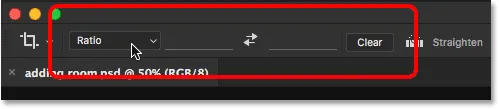
Постављање опције Аспецт Ратио на Ратио, с пољима ширине и висине празна.
Корак 2: Укључите Цонтент-Аваре на траци са могућностима
Побринут ћу се да изаберем Цонтент-Аваре :
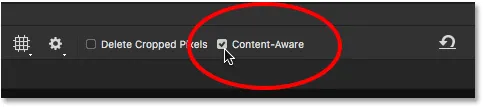
Одабир опције Цонтент-Аваре.
Корак 3: Повуците једну или више ивица обрезивања обруба према споља
А затим, да додам још простора на врх слике, кликнућу горњу ручку и повучем је према горе:
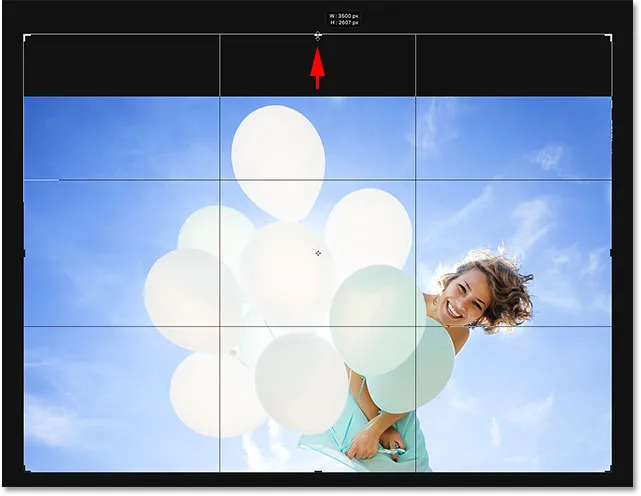
Додавање више простора изнад фотографије.
Када отпустим дугме миша, Пхотосхоп попуњава додатну собу прозирношћу (празан простор), као што поново можемо видети по узорку шаховнице:
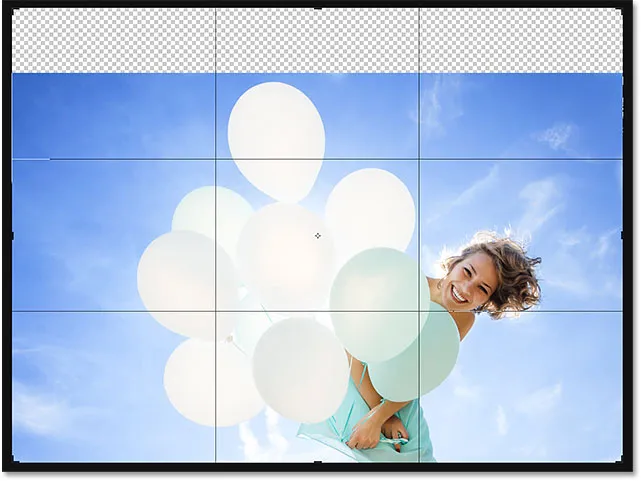
Досадашњи резултат након додавања додатног простора изнад слике.
Корак 4: Притисните Ентер (Вин) / Ретурн (Мац) да бисте обрезали слику
Затим да прихватим обрезивање, притисните тастер Ентер (Вин) / Ретурн (Мац) на тастатури, а ево резултата. Без обрезивања због свести о садржају, Пхотосхоп би једноставно додао празан простор и оставио га при томе. Али са омогућеном Цонтент-Аваре технологијом, Пхотосхоп је погледао околину и обавио сјајан посао напунујући простор са више плавог неба и насумичним облацима:

Иста фотографија, сада са више простора на врху.
Делује попут магије, осим када је нема
Значајка усјева осетљива на садржају у Пхотосхопу ЦЦ може бити права уштеда времена, па чак и спасилачки радник, када око фотографије морамо додати више детаља слике. Али заједно са знањем како то функционише, једнако је важно знати која су његова ограничења, тако да можемо и даље вршити наша очекивања.
Обрезивање на основу садржаја најбоље делује у областима релативно чврсте боје, попут ведрог неба или у областима са пуно случајних детаља, попут траве, лишћа или пешчане плаже. Међутим, не делује баш добро у превише специфичним областима. У ствари, резултати могу изгледати прилично чудно.
Када обрезивање свесно садржаја не успе
На пример, видели смо да сам лако могао да додам више простора изнад балона на овој слици, а то је било зато што је то подручје било прилично једноставно. Све што је Пхотосхоп морао учинити је било да смисли како да нацртају више плавог неба и неколико влажних облака, а резултат је изгледао сјајно. Али гледај шта ће се догодити ако учиним исту ствар при дну слике, испод женске хаљине. Кликнућу доњу ручицу за обрезивање и повучем је испод фотографије да додам још простора:
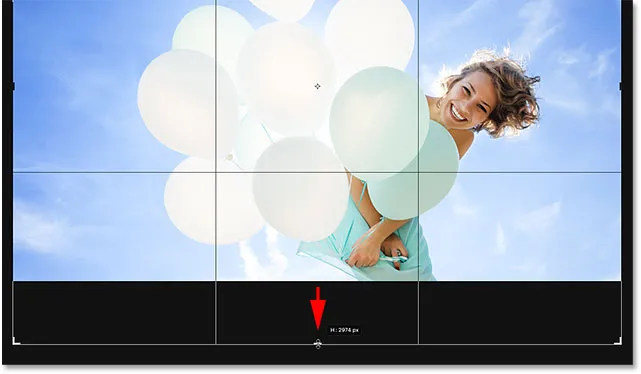
Повлачењем дна обруба обрезивања у подручје испод фотографије.
Тада ћу отпустити тастер миша и тада Пхотосхоп привремено испуњава простор празним простором, баш као што је то чинио са горњим делом слике:
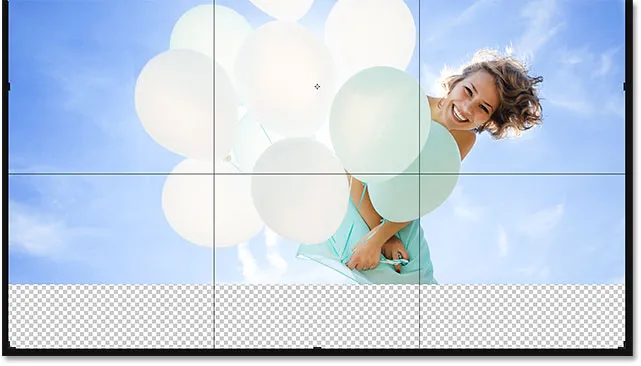
Нова област испод фотографије испуњена је транспарентношћу.
На крају, притисните тастер Ентер (Вин) / Ретурн (Мац) на тастатури да прихватим обрезивање. А ево где ствари иду по злу. У суштини, замолио сам Пхотосхоп да смисли како нацртати више женине хаљине, а то је једноставно превише детаљно и превише специфично да би се Цонтент-Аваре могао носити. Пхотосхоп је покушао, али стварно је копирао дио њене хаљине, заједно с рукама и дио руке, и залијепио их у нову зону. То је такође збркало облаке, и заиста, читава ствар је катастрофа.
Дакле, имајте на уму да обрезивање на основу садржаја одлично функционира са једноставним, случајним детаљима. Али што конкретније добијете, мања је вероватноћа да ћете завршити са резултатима којима сте се надали:

Треба вам додатни сет руку? Садржај свјестан усјева на спас!
И ту га имамо! До сада смо у овој серији научили све што требате знати о обрезивању слика помоћу алата за обрезивање. Али ако вам је досадило да обрежете фотографије у облику правокутника и квадрата, онда ћу вам у следећој лекцији показати како се више забавити обрезујући слике као кругове!
Или погледајте било коју другу лекцију у овом поглављу:
- 01. Како изрезивати слике у Пхотосхоп ЦЦ-у
- 02. Како ротирати и исправити слике
- 03. Како повећати величину платна алатком Цроп
- 04. Савјети и трикови за Цроп Тоол
- 05. Употреба алата за перспективно обрезивање
- 06. Обрежите и промијените величину фотографија у складу са величинама оквира
- 07. Како се користи Цонтент-Аваре Цроп
- 08. Како изрезивати фотографије у кругу
За више поглавља и за наше најновије водиче, посетите наш део Пхотосхоп Основе!